Microsoft Teams: Cách bật phụ đề chi tiết

Hướng dẫn chi tiết cách bật phụ đề trực tiếp trên Microsoft Teams giúp người dùng theo dõi cuộc họp hiệu quả hơn.

Microsoft Teams được tích hợp đầy đủ với các ứng dụng Office khác, có nghĩa là bạn có thể mở các tệp Word, Excel và PowerPoint của mình trực tiếp trong ứng dụng dành cho máy tính để bàn. Tất cả những gì bạn cần làm là chọn tệp bạn muốn xem và sau đó nhấp vào tùy chọn “ Mở trong ứng dụng dành cho máy tính để bàn ”. Thật không may, tùy chọn này không phải lúc nào cũng hoạt động như dự định.
Ví dụ: ứng dụng liên tục yêu cầu người dùng đăng nhập. Bất kể họ nhập thông tin đăng nhập của mình bao nhiêu lần, cảnh báo "Yêu cầu đăng nhập" sẽ không biến mất. Hoặc, khi người dùng nhấp vào liên kết tệp, Nhóm sẽ nói rằng đó là "Đang mở" và sau đó là "Tất cả đã hoàn tất. Bạn có thể đóng tệp này ngay bây giờ “.
Khi bạn mở tệp Office trong ứng dụng dành cho máy tính để bàn, Nhóm sử dụng giao thức URL để mở ứng dụng Office tương thích. Vì vậy, hãy kiểm tra cài đặt giao thức URL của bạn và điều chỉnh chúng nếu cần.
Điều hướng đến Cài đặt , chọn Ứng dụng và tính năng , sau đó chọn Ứng dụng mặc định .
Đi tới Chọn ứng dụng mặc định theo giao thức .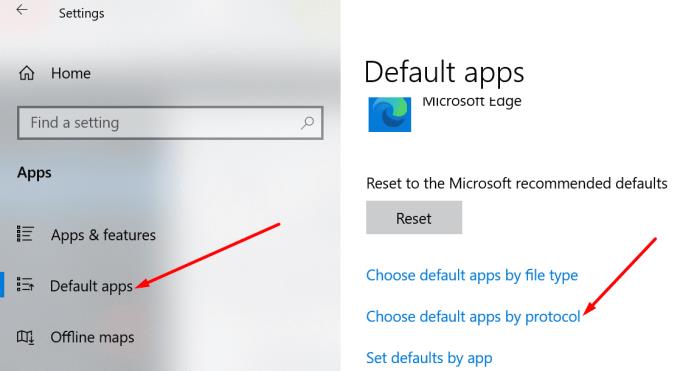
Cuộn xuống và kiểm tra xem ứng dụng Office phù hợp có được chọn làm ứng dụng mặc định cho tệp của bạn hay không.
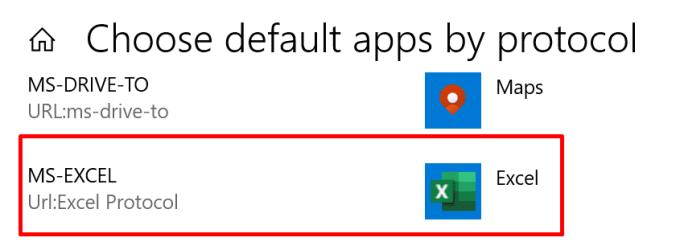
Đóng ứng dụng Microsoft Teams trên máy tính để bàn của bạn. Nhấp chuột phải vào Nhóm trong khay biểu tượng và nhấn Thoát .
Gõ % appdata% trong thanh Windows Search và nhấn Enter.
Điều hướng đến % appdata% \ Microsoft \ đội .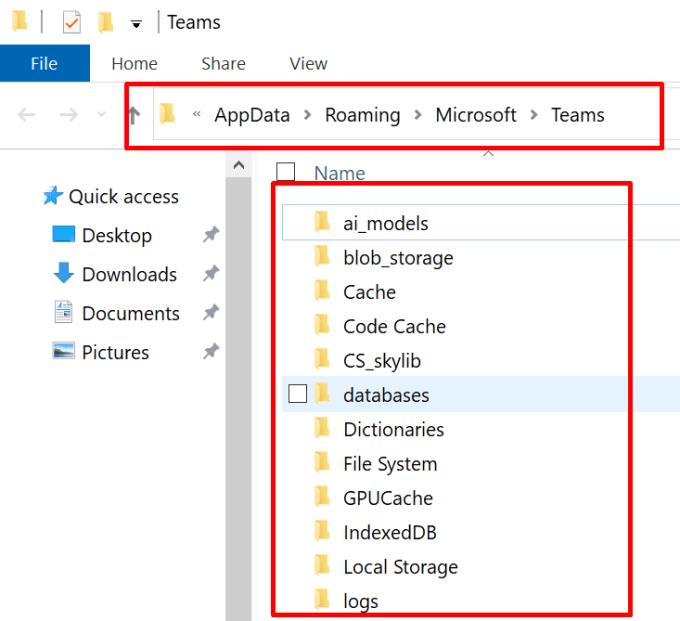
Xóa tất cả các tệp khỏi thư mục Nhóm và khởi động lại ứng dụng.
Nhấp vào ảnh hồ sơ của bạn và chọn Kiểm tra các bản cập nhật . Cài đặt các bản cập nhật ứng dụng mới nhất nếu bạn đang chạy phiên bản ứng dụng lỗi thời.
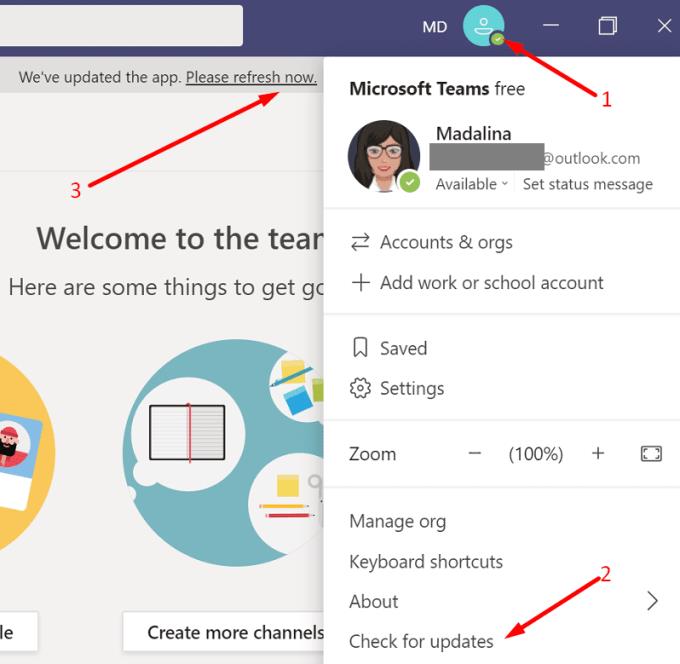
Nói về các bản cập nhật, hãy đi tới Cài đặt , chọn Cập nhật và Bảo mật và nhấp vào Windows Update . Nhấn nút Kiểm tra bản cập nhật và cài đặt tất cả các bản cập nhật hệ điều hành có sẵn cho máy của bạn.
Nếu tệp Office của bạn bị hỏng, điều đó có thể giải thích tại sao bạn không thể mở tệp Office trong Nhóm. Sửa chữa gói Office của bạn và kiểm tra kết quả.
Khởi chạy Bảng điều khiển và chọn Chương trình .
Sau đó đi tới Chương trình và Tính năng và chọn gói Office của bạn .
Nhấn nút Thay đổi và chọn Sửa chữa nhanh . Kiểm tra xem sự cố đã biến mất chưa.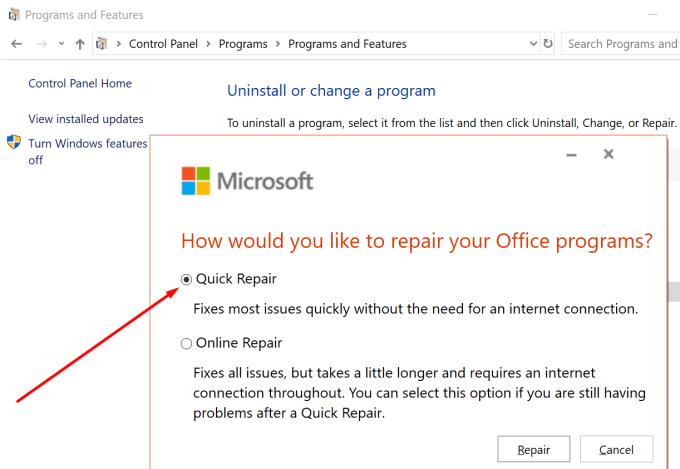
Nếu nó vẫn tiếp diễn, hãy chọn tùy chọn Sửa chữa trực tuyến . Khởi động lại máy tính của bạn nếu cần.
Khởi chạy một trong các ứng dụng Office của bạn và đăng xuất khỏi tài khoản của bạn. Đi tới Tệp , chọn Tài khoản và nhấp vào Đăng xuất .
Khởi chạy Bảng điều khiển , điều hướng đến Trình quản lý thông tin xác thực và xóa thông tin đăng nhập Microsoft của bạn khỏi Thông tin đăng nhập Web và thông tin đăng nhập Windows .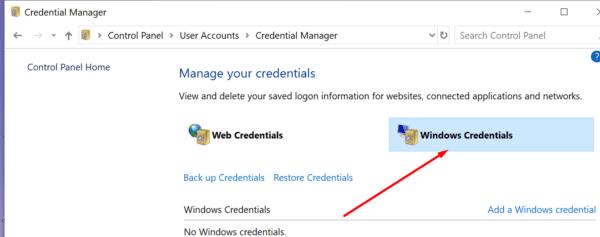
Khởi động lại máy tính của bạn, khởi chạy một trong các ứng dụng Office của bạn và đăng nhập lại.
Kiểm tra xem bây giờ bạn có thể mở tệp Office của mình bằng ứng dụng Teams trên máy tính hay không.
Nếu không có gì hiệu quả, hãy thử cài đặt lại Office và Nhóm.
Đi tới Bảng điều khiển và chọn Gỡ cài đặt chương trình .
Chọn Office and Teams và nhấn vào tùy chọn Gỡ cài đặt .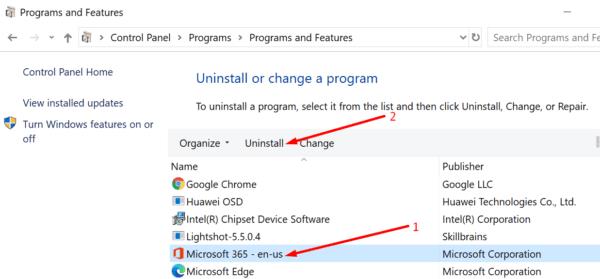
Sau đó, khởi động lại máy tính của bạn và tải xuống lại Office and Teams.
Cài đặt các công cụ, đăng nhập vào tài khoản của bạn và kiểm tra xem bạn có thể mở tệp của mình trong ứng dụng dành cho máy tính để bàn hay không.
Nếu Nhóm không mở tệp Office trong ứng dụng dành cho máy tính để bàn, hãy đảm bảo rằng bạn đang sử dụng cài đặt giao thức URL chính xác. Ngoài ra, hãy cập nhật các phiên bản Office và Teams của bạn, xóa bộ đệm ẩn Teams của bạn và sửa chữa Office. Nếu sự cố không biến mất, hãy cài đặt lại các gói Office và ứng dụng Nhóm của bạn. Phương pháp nào ở trên đã giúp bạn khắc phục sự cố? Cho chúng tôi biết trong các ý kiến dưới đây.
Hướng dẫn chi tiết cách bật phụ đề trực tiếp trên Microsoft Teams giúp người dùng theo dõi cuộc họp hiệu quả hơn.
Làm cách nào để cài đặt Microsoft Teams? Câu trả lời hay nhất: Để cài đặt Teams, hãy tải xuống trình cài đặt, chạy nó và đăng nhập bằng tài khoản của bạn. Đây là cách thực hiện.
Để THAY ĐỔI HÌNH ẢNH HỒ SƠ trên Microsoft Teams, hãy mở ứng dụng, nhấp vào biểu tượng tài khoản, nhấp vào Thay đổi ảnh hồ sơ và chọn một hình ảnh khác.
Nếu Microsoft Teams tiếp tục chạy sau khi đóng, do các quy trình nền vẫn đang hoạt động, bạn nên tìm cách tắt tùy chọn.
Microsoft Teams bao gồm một tùy chọn chế độ tối nếu bạn muốn sử dụng các ứng dụng có bảng màu này và tìm hiểu cách bật nó.
Bạn có thể sử dụng các bước sau để xóa tệp bộ nhớ cache của Microsoft Teams nhằm khắc phục sự cố với ứng dụng và cách thực hiện.
Để khắc phục lỗi Teams 0xcaa80000, hãy bật TLS 1.1 và 1.2 trong Cài đặt Internet, cập nhật ứng dụng và xóa bộ nhớ cache.
Dưới đây là cách tạo bản ghi của một cuộc gọi Microsoft Teams để phân phối.
Nếu người dùng khách không thể truy cập vào cuộc trò chuyện, hãy đảm bảo tùy chọn được bật trong Trung tâm quản trị và đảm bảo họ xuất hiện với tư cách là người dùng khách của nhóm.
Lỗi đã xảy ra trong tập lệnh trên trang này thực sự là một lỗi chung của Windows 10. Nó ảnh hưởng đến Nhóm, cũng như các chương trình khác.
MS Teams có thể hiển thị thông báo Vắng mặt mỗi khi người nào đó cố gắng gửi tin nhắn cho bạn hoặc @ đề cập đến bạn trong một kênh.
Không thể đăng nhập vào tài khoản Microsoft Teams của bạn? Khám phá những mẹo nào bạn có thể thử để cuối cùng nhận được.
Có hai cách chính để xuất danh sách các thành viên trong nhóm của bạn: bạn có thể chạy một tập lệnh hoặc thêm các thành viên của nhóm đó làm người nhận thư.
Nếu trạng thái Microsoft Teams của bạn gặp sự cố, hãy sử dụng tùy chọn đặt lại hoặc thiết lập cuộc họp cả ngày rồi xóa nó.
Người dùng nhóm có thể tắt bình luận cho các bài đăng cụ thể trên kênh Chung. Quyền này chỉ dành cho chủ sở hữu và người kiểm duyệt kênh.
Microsoft Teams có Trang xuất chuyên dụng mà bạn có thể sử dụng để xuất tin nhắn trò chuyện và tệp phương tiện. Sử dụng nó để xuất lịch sử trò chuyện của bạn.
Nếu Microsoft Teams không cho phép bạn tham gia cuộc họp, hãy xóa bộ nhớ cache của ứng dụng, sau đó đưa vào danh sách trắng groups.microsoft.com.
Nếu bạn muốn những người bên ngoài tổ chức cộng tác chặt chẽ với nhóm của mình, hãy cho phép họ truy cập với tư cách khách.
Nếu Microsoft Teams không kết nối được bạn với cuộc họp âm thanh hoặc video, hãy đảm bảo kết nối mạng của bạn ổn định. Sau đó, xóa bộ nhớ cache của ứng dụng.
Nếu trải nghiệm cuộc họp mới không khả dụng trong cài đặt Nhóm, hãy cập nhật ứng dụng và thay thế các tệp Nhóm của bạn.
Skype liên tục ngắt kết nối và kết nối lại cho thấy kết nối mạng của bạn không ổn định hoặc bạn không có đủ băng thông.
Hướng dẫn chi tiết cách bật phụ đề trực tiếp trên Microsoft Teams giúp người dùng theo dõi cuộc họp hiệu quả hơn.
Khi bạn quyết định rằng bạn đã hoàn tất tài khoản Instagram của mình và muốn xóa nó. Dưới đây là hướng dẫn giúp bạn xóa tài khoản Instagram của mình tạm thời hoặc vĩnh viễn.
Để sửa lỗi Teams CAA50021, hãy liên kết thiết bị của bạn với Azure và cập nhật ứng dụng lên phiên bản mới nhất. Nếu sự cố vẫn tiếp diễn, hãy liên hệ với quản trị viên của bạn.
Ngoài ra, hãy xem cách bạn có thể ghi lại cuộc họp Zoom cục bộ hoặc lên đám mây, cách bạn có thể cho phép người khác ghi lại bất kỳ cuộc họp Zoom nào.
Nhanh chóng tạo một cuộc thăm dò Skype để chấm dứt bất kỳ cuộc thảo luận nào. Xem chúng dễ dàng tạo ra như thế nào.
Nếu một số nhãn Google Maps không còn phù hợp, bạn chỉ cần xóa chúng. Đây là cách bạn có thể làm điều đó.
Nếu Microsoft Kaizala không hoạt động trên máy tính của bạn, hãy xóa bộ nhớ cache của trình duyệt, tắt tiện ích mở rộng và cập nhật phiên bản trình duyệt của bạn.
Để khắc phục lỗi Nhóm CAA301F7, hãy chạy ứng dụng ở chế độ tương thích với quyền quản trị viên và xóa dữ liệu đăng nhập Nhóm của bạn khỏi Trình quản lý thông tin xác thực.
Nghe âm thanh WhatsApp trước khi gửi nó có thể là một cách cứu nguy. Bằng cách xem trước âm thanh, bạn có thể nghe xem giọng nói của mình có đúng như ý bạn không. Đảm bảo rằng âm thanh bạn đang gửi trong WhatsApp là hoàn hảo bằng cách xem trước nó với các bước sau.



























